
Le système Win10 est un très excellent système multifonctionnel. Les utilisateurs peuvent obtenir toutes sortes d'expériences que vous souhaitez dans le système Win10. Les performances puissantes font que le système Win10 n'apparaît pas dans les applications normales et affecte l'utilisation des utilisateurs. mais récemment, de nombreux utilisateurs de Win10 ont signalé que les icônes de leur ordinateur avaient disparu ? Aujourd'hui, l'éditeur vous apportera la solution au problème selon lequel mon ordinateur n'apparaît pas sur le bureau Win10. Jetons un coup d'œil.

Étapes de fonctionnement :
1. Entrez d'abord dans le bureau Win10, faites un clic droit sur un espace vide du bureau, sélectionnez l'option de personnalisation à ouvrir et accédez au L'étape suivante.
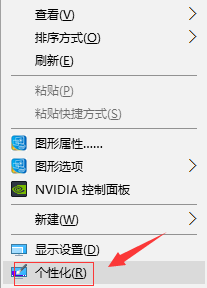
2. Cliquez sur l'option de thème sur le côté gauche de l'interface de personnalisation ouverte pour passer à l'étape suivante.
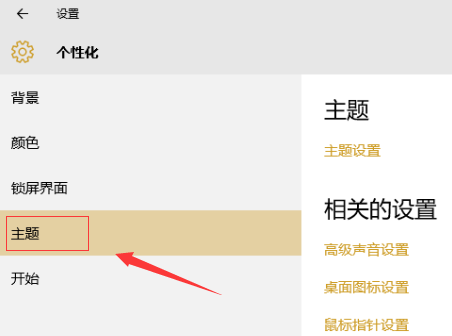
3. Cliquez ensuite sur l'option de configuration de l'icône du bureau sur le côté droit de l'interface pour passer à l'étape suivante.
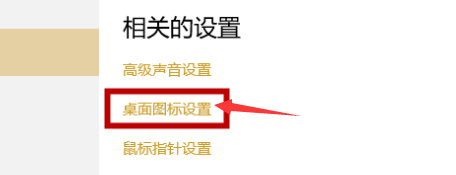
4. Vérifiez l'option ordinateur dans l'interface de configuration de l'icône du bureau contextuel, puis cliquez sur le bouton Appliquer et OK.
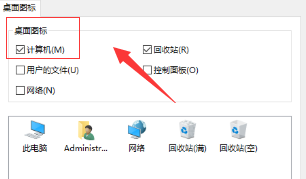
5. Retournez sur le bureau, nous pouvons voir cette icône d'ordinateur, c'est l'icône de mon ordinateur.
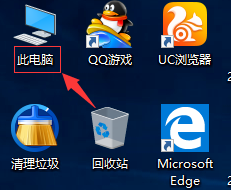
>>>Comment régler la luminosité de l'écran de l'ordinateur
>>>Comment régler la saturation des couleurs de l'écran de l'ordinateur
>> ;>Comment régler la résolution optimale de l'écran de votre ordinateur
Ce qui précède est le contenu détaillé de. pour plus d'informations, suivez d'autres articles connexes sur le site Web de PHP en chinois!
 Mon ordinateur ne peut pas l'ouvrir en double-cliquant dessus.
Mon ordinateur ne peut pas l'ouvrir en double-cliquant dessus.
 Windows 11 mon ordinateur transfert vers le tutoriel de bureau
Windows 11 mon ordinateur transfert vers le tutoriel de bureau
 Tutoriel de récupération des icônes de mon ordinateur Win10
Tutoriel de récupération des icônes de mon ordinateur Win10
 Win11 Mon ordinateur ajouté au didacticiel du bureau
Win11 Mon ordinateur ajouté au didacticiel du bureau
 Quelles sont les méthodes pour empêcher les robots d'exploration ?
Quelles sont les méthodes pour empêcher les robots d'exploration ?
 Paramètres d'accès au WAN
Paramètres d'accès au WAN
 Que dois-je faire si la page Web secondaire ne peut pas être ouverte ?
Que dois-je faire si la page Web secondaire ne peut pas être ouverte ?
 Quelles sont les méthodes de conversion de données dans Golang ?
Quelles sont les méthodes de conversion de données dans Golang ?